நீங்கள் Minecraft ஐ விளையாட விரும்பும்போது அது மிகவும் வருத்தமாக இருக்கிறது, ஆனால் அது தொடங்காது! கவலைப்பட வேண்டாம், கீழே உள்ள தீர்வுகளை முயற்சிக்கவும், உங்கள் விளையாட்டை நீங்கள் அனுபவிக்க முடியும்.
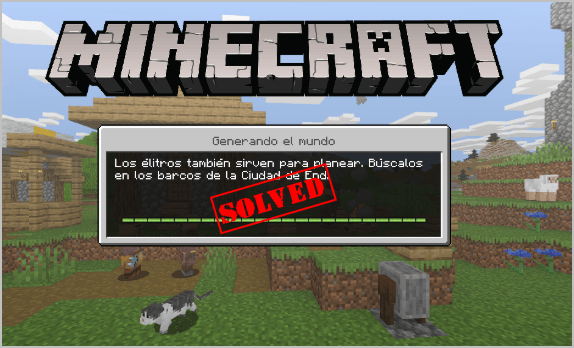
இந்தச் சிக்கலுக்குக் காரணமான கேமை இயக்கும் அளவுக்கு உங்கள் கணினி சக்தி வாய்ந்ததா என்பது உங்களுக்குத் தெரியாவிட்டால், முதலில் Minecraft சிஸ்டம் தேவைகளைச் சரிபார்க்கலாம்.
இந்த திருத்தங்களை முயற்சிக்கவும்:
நீங்கள் அனைத்தையும் முயற்சிக்க வேண்டிய அவசியமில்லை; உங்களுக்காக வேலை செய்யும் ஒன்றை நீங்கள் கண்டுபிடிக்கும் வரை பட்டியலில் கீழே உங்கள் வழியில் செயல்படுங்கள்.
- பொருந்தாத மென்பொருளை முடிக்கவும்
- மோட்களை அகற்று
- அழுத்தவும் Ctrl + Shift + Esc திறக்க உங்கள் விசைப்பலகையில் ஒன்றாக விசை பணி மேலாளர் .
- இல் செயல்முறைகள் தாவலில், Minecraft மீது வலது கிளிக் செய்து தேர்வு செய்யவும் பணியை முடிக்கவும் .
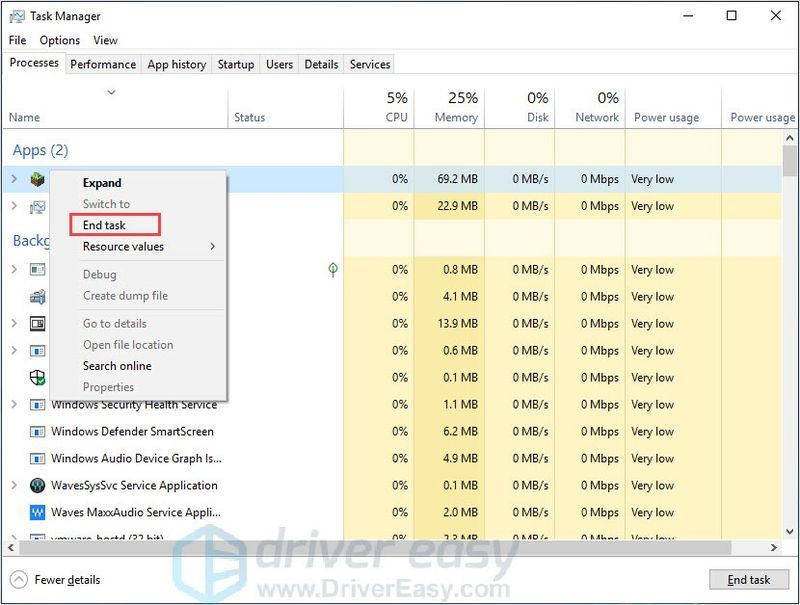
- Minecraft சரியாக வேலை செய்கிறதா என்பதைச் சரிபார்க்க மீண்டும் தொடங்கவும்.
- துவக்கி பதிலளிக்கவில்லை. நீங்கள் அதை மூடலாம் மற்றும் Minecraft வழக்கம் போல் இயங்கும்.
- துவக்கி பதிலளித்து திறந்த நிலையில் உள்ளது, Minecraft நன்றாக வேலை செய்கிறது.
- உங்கள் Minecraft மீது வலது கிளிக் செய்து தேர்வு செய்யவும் பண்புகள் .
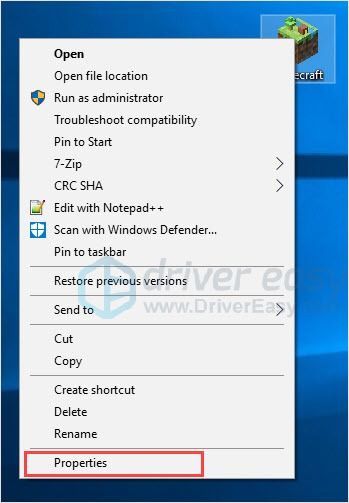
- இல் இணக்கத்தன்மை tab பெட்டியை சரிபார்க்கவும் இந்த நிரலை பொருந்தக்கூடிய பயன்முறையில் இயக்கவும் .
- கீழ்தோன்றும் மெனுவில் இயக்க முறைமையைத் தேர்ந்தெடுக்கவும்.
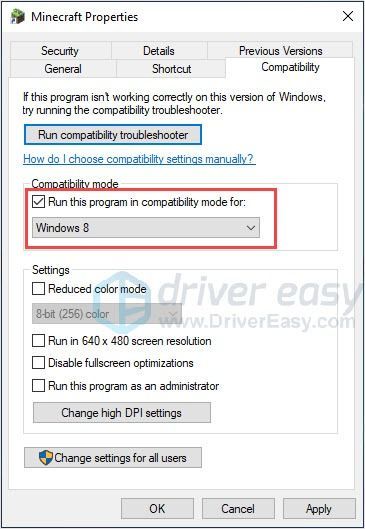
- கிளிக் செய்யவும் விண்ணப்பிக்கவும் > சரி .
- இயக்கி எளிதாக இயக்கவும் மற்றும் கிளிக் செய்யவும் இப்போது ஸ்கேன் செய்யவும் பொத்தானை. டிரைவர் ஈஸி உங்கள் கம்ப்யூட்டரை ஸ்கேன் செய்து, ஏதேனும் சிக்கல் உள்ள டிரைவர்களைக் கண்டறியும்.
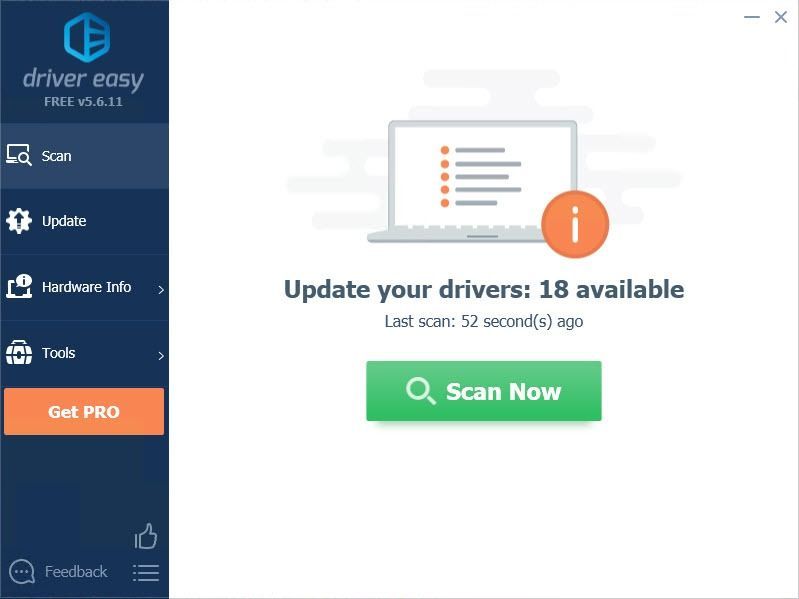
- கிளிக் செய்யவும் புதுப்பிக்கவும் இந்த இயக்கியின் சரியான பதிப்பைத் தானாகப் பதிவிறக்கி நிறுவ, இயக்கிக்கு அடுத்துள்ள பொத்தான் (இதை இலவசப் பதிப்பில் செய்யலாம்). அல்லது கிளிக் செய்யவும் அனைத்தையும் புதுப்பிக்கவும் சரியான பதிப்பை தானாக பதிவிறக்கி நிறுவ அனைத்து உங்கள் கணினியில் விடுபட்ட அல்லது காலாவதியான இயக்கிகள் (இதற்குத் தேவை ப்ரோ பதிப்பு - அனைத்தையும் புதுப்பி என்பதைக் கிளிக் செய்யும் போது மேம்படுத்தும்படி கேட்கப்படுவீர்கள்).
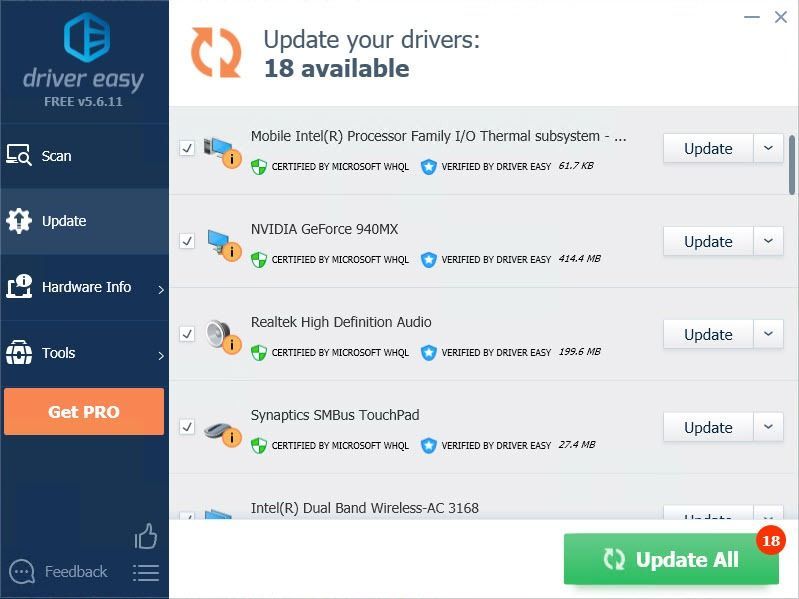
- C:Program Files (x86)Minecraft க்கு செல்லவும்.
- இரட்டை கிளிக் நிறுவல் நீக்க Minecraft ஐ நிறுவல் நீக்க.
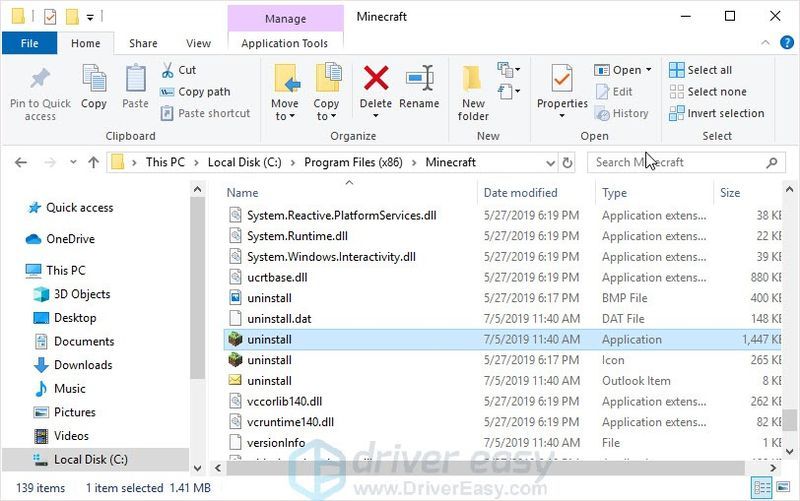
- பதிவிறக்க Tamil மற்றும் Minecraft இன் சமீபத்திய பதிப்பை நிறுவவும்.
- விளையாட்டுகள்
சரி 1: உங்கள் Minecraft செயல்முறையை முடிக்கவும்
லாஞ்சர் மூடப்பட்டாலும், கிளிக் செய்த பிறகு Minecraft ஐத் தொடங்கவில்லை என்றால் விளையாடு பொத்தானை, நீங்கள் திறக்க முடியும் பணி மேலாளர் பணியை கைமுறையாக முடிக்க. Minecraft ஐ மறுதொடக்கம் செய்வது தொடங்காத சிக்கலை சரிசெய்யலாம்.
இந்தச் சிக்கல் தோன்றும்போது, இரண்டு MinecraftLauncher.exe இருக்கும் என்று சில பயனர்கள் குறிப்பிட்டுள்ளனர். நீங்கள் இரண்டு பணிகளையும் முடித்துவிட்டு விளையாட்டை மறுதொடக்கம் செய்ய வேண்டும்.
எப்படி என்பது இங்கே:
உங்களிடம் இரண்டு MinecraftLauncher.exe இருந்தால், சிக்கலைச் சரிசெய்த பிறகு, நீங்கள் லாஞ்சரில் அமைப்புகளைத் திறக்க வேண்டும், கேம் இயங்கும் போது லாஞ்சரைத் திறந்து வைக்கவும். நீங்கள் இரண்டு சூழ்நிலைகளை சந்திக்கலாம்:
சிறந்த கேமிங் அனுபவத்தைப் பெற மற்றும் உங்கள் கணினி செயல்திறனை மேம்படுத்த, இது பரிந்துரைக்கப்படுகிறது உங்கள் இயக்கிகளைப் புதுப்பிக்கவும் .
சரி 2: பொருந்தாத மென்பொருளை முடிவுக்குக் கொண்டுவருதல்
Minecraft ஐ இயக்கும் முன் அனைத்து பின்னணி பயன்பாடுகளையும் முடித்துவிடுவது நல்லது. Minecraft உதவி மையம் உள்ளது பட்டியலிடப்பட்ட மென்பொருள் Minecraft உடன் பொருந்தாதவை என்று அறியப்பட்டவை மற்றும் உங்கள் கணினியிலிருந்து நிறுவல் நீக்கப்பட வேண்டும்.
Discord, AVG Antivirus, BitDefender போன்றவை பட்டியலில் உள்ளன. எனவே உங்கள் வைரஸ் தடுப்பு மற்றும் ஃபயர்வால்களை முடக்கி, உங்கள் டிஸ்கார்டை மூடிவிட்டு Minecraft ஐ இயக்கவும்.
இது சரியாக இயங்கினால், வைரஸ் தடுப்பு மென்பொருளை மாற்றுவது நல்லது.
உங்கள் வைரஸ் தடுப்பு மென்பொருள் மற்றும் ஃபயர்வால்கள் முடக்கப்பட்டிருக்கும் போது, உங்கள் கணினி ஆபத்தில் இருக்கும் போது, சந்தேகத்திற்குரிய இணைப்புகள் அல்லது இணையதளங்களைக் கிளிக் செய்ய வேண்டாம்.
சரி 3: Minecraft ஐ நிர்வாகியாக இயக்கவும்
சிறப்புரிமைப் பிரச்சினை இந்தப் பிரச்சனைக்குக் காரணமாக இருக்கலாம். அதிக ஒருமைப்பாடு அணுகலுடன், Minecraft அதன் அம்சங்களை முழுமையாகப் பயன்படுத்த முடியும், எனவே இது உங்கள் சிக்கலைச் சரிசெய்கிறதா என்பதைப் பார்க்க Minecraft ஐ நிர்வாகியாக இயக்கவும்.
எப்படி : Minecraft மீது வலது கிளிக் செய்து தேர்வு செய்யவும் நிர்வாகியாக செயல்படுங்கள் .
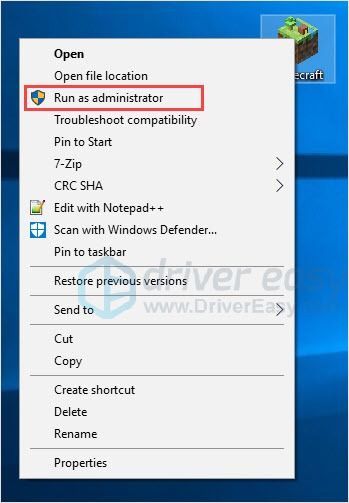
Minecraft ஐ துவக்கி, அது சரியாக வேலை செய்கிறதா என்று பார்க்கவும்.
சரி 4: பொருந்தக்கூடிய பயன்முறையைப் பயன்படுத்தவும்
விண்டோஸின் முந்தைய பதிப்புகளுக்காக உருவாக்கப்பட்ட கேம்கள் சமீபத்திய விண்டோஸ் 10 பதிப்பில் வேலை செய்யும், ஆனால் சில மோசமாக இயங்கலாம் அல்லது தொடங்கப்படாமல் இருக்கலாம். Minecraft தொடங்காத சிக்கலைத் தீர்க்க உதவும் Windows இன் முந்தைய பதிப்பிலிருந்து அமைப்புகளைப் பயன்படுத்த பொருந்தக்கூடிய பயன்முறை கேம்களை அனுமதிக்கிறது.
Minecraft ஐ துவக்கி, அது சரியாக வேலை செய்கிறதா என்று பார்க்கவும்.
சரி 5: மோட்களை அகற்று
Minecraft க்கு பல்வேறு மோட்கள் உள்ளன மற்றும் Minecraft ஐ விளையாடும்போது மோட்களைப் பயன்படுத்துவது இயல்பானது. இருப்பினும், மோட்ஸ் சில நேரங்களில் உங்கள் விளையாட்டின் நடத்தையை மாற்றி, அறியப்படாத சிக்கல்களை ஏற்படுத்தலாம். Minecraft விளையாடும் போது நீங்கள் மோட்ஸைப் பயன்படுத்தினால், நீங்கள் நிறுவிய அனைத்து மோட்களையும் அகற்றவும்.
உங்கள் கேம் சரியாக வேலை செய்தால், சிக்கல் நிச்சயமாக மோட்ஸால் ஏற்பட்டது. எது சிக்கலை ஏற்படுத்துகிறது என்பதைப் பார்க்க, மோட்களை ஒவ்வொன்றாகச் சரிபார்க்கலாம்.
உங்கள் பிரச்சினை இன்னும் தொடர்ந்தால், கவலைப்பட வேண்டாம். முயற்சி செய்ய வேறு ஏதாவது இருக்கிறது
சரி 6: உங்கள் வீடியோ அட்டை இயக்கியைப் புதுப்பிக்கவும்
Minecraft ஐ துவக்காது, ஒருவேளை இயக்கி சிக்கல்கள் காரணமாக இருக்கலாம். நீங்கள் தவறான வீடியோ அட்டை இயக்கியைப் பயன்படுத்தினால் அல்லது இயக்கி காலாவதியானால், நீங்கள் இந்தச் சிக்கலைச் சந்திக்கலாம். இந்தச் சிக்கலைத் தீர்ப்பதோடு, இயக்கிகளைப் புதுப்பிப்பதும் உங்கள் கணினியின் செயல்திறனை மேம்படுத்தும்.
உங்கள் இயக்கிகளைப் புதுப்பிக்க இரண்டு வழிகள் உள்ளன:
விருப்பம் 1 - கைமுறையாக - இந்த வழியில் உங்கள் இயக்கிகளைப் புதுப்பிக்க உங்களுக்கு சில கணினித் திறன்களும் பொறுமையும் தேவைப்படும், ஏனென்றால் ஆன்லைனில் சரியான டிரைவரைக் கண்டுபிடித்து, அதைப் பதிவிறக்கி படிப்படியாக நிறுவ வேண்டும்.
அல்லது
விருப்பம் 2 - தானாகவே (பரிந்துரைக்கப்படுகிறது) - இது விரைவான மற்றும் எளிதான விருப்பமாகும். இரண்டு மவுஸ் கிளிக்குகளில் இவை அனைத்தும் செய்யப்படுகின்றன - நீங்கள் கணினியில் புதியவராக இருந்தாலும் எளிதானது.
விருப்பம் 1 - இயக்கியை கைமுறையாக பதிவிறக்கி நிறுவவும்
சமீபத்திய இயக்கியைப் பெற, நீங்கள் உற்பத்தியாளர் வலைத்தளத்திற்குச் செல்ல வேண்டும், உங்கள் குறிப்பிட்ட விண்டோஸ் பதிப்பின் சுவையுடன் தொடர்புடைய இயக்கிகளைக் கண்டறியவும் (எடுத்துக்காட்டாக, விண்டோஸ் 32 பிட்) மற்றும் இயக்கியை கைமுறையாகப் பதிவிறக்கவும்.
உங்கள் கணினிக்கான சரியான இயக்கிகளைப் பதிவிறக்கியவுடன், பதிவிறக்கம் செய்யப்பட்ட கோப்பில் இருமுறை கிளிக் செய்து, இயக்கியை நிறுவ திரையில் உள்ள வழிமுறைகளைப் பின்பற்றவும்.
விருப்பம் 2 - வீடியோ அட்டை இயக்கிகளை தானாக புதுப்பிக்கவும்
உங்கள் இயக்கிகளை கைமுறையாகப் புதுப்பிக்க உங்களுக்கு நேரம், பொறுமை அல்லது கணினித் திறன்கள் இல்லையென்றால், Driver Easy மூலம் தானாகச் செய்யலாம்.
டிரைவர் ஈஸி உங்கள் கணினியை தானாகவே அடையாளம் கண்டு, அதற்கான சரியான இயக்கிகளைக் கண்டறியும். உங்கள் கணினி இயங்கும் கணினியை நீங்கள் சரியாகத் தெரிந்து கொள்ள வேண்டிய அவசியமில்லை, தவறான இயக்கியைப் பதிவிறக்கி நிறுவும் அபாயம் உங்களுக்குத் தேவையில்லை, மேலும் நிறுவும் போது தவறு செய்வது பற்றி நீங்கள் கவலைப்பட வேண்டியதில்லை.
உங்கள் இயக்கிகளை நீங்கள் இலவசமாக அல்லது இலவசமாகப் புதுப்பிக்கலாம் ப்ரோ பதிப்பு டிரைவர் ஈஸி. ஆனால் உடன் ப்ரோ பதிப்பு இதற்கு 2 கிளிக்குகள் தேவை (மேலும் உங்களுக்கு முழு ஆதரவும் 30 நாள் பணம் திரும்ப உத்தரவாதமும் கிடைக்கும்):
உங்கள் கணினியை மறுதொடக்கம் செய்து, Minecraft சரியாகத் தொடங்குகிறதா என்பதைப் பார்க்க விளையாட்டைத் தொடங்கவும்.
டிரைவர் ஈஸியின் புரோ பதிப்பு முழு தொழில்நுட்ப ஆதரவுடன் வருகிறது.உங்களுக்கு உதவி தேவைப்பட்டால், தொடர்பு கொள்ளவும் டிரைவர் ஈஸியின் ஆதரவுக் குழு மணிக்கு support@drivereasy.com .
சரி 7: Minecraft ஐ மீண்டும் நிறுவவும்
பிரச்சனை என்னவென்று உங்களுக்குத் தெரியாவிட்டால், Minecraft ஐ மீண்டும் நிறுவுவது நல்லது. இந்த பொதுவான ஆனால் பயனுள்ள முறை பல பயனர்களுக்கு உதவியது.
Minecraft ஐ துவக்கி, அது சரியாக வேலை செய்கிறதா என்று பார்க்கவும்.
மேலே உள்ள தகவல்கள் உங்களுக்கு பயனுள்ளதாக இருக்கும் என நம்புகிறோம். மேலும் உங்களிடம் ஏதேனும் யோசனைகள், பரிந்துரைகள் அல்லது கேள்விகள் இருந்தால், கீழே கருத்துத் தெரிவிக்கவும்.
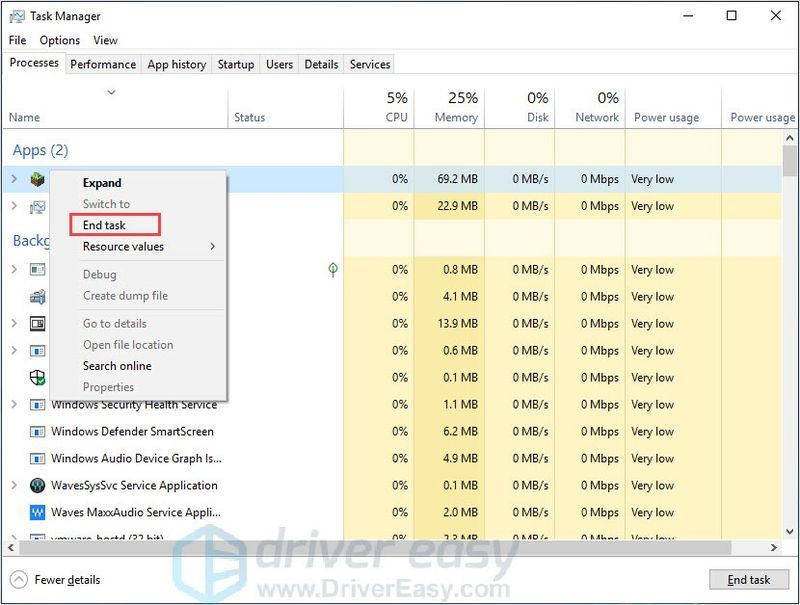
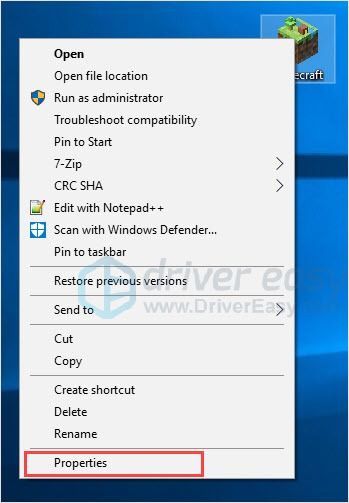
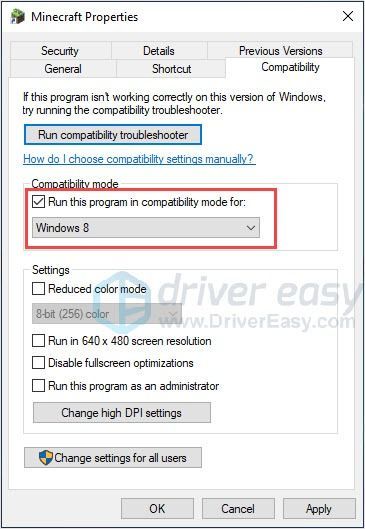
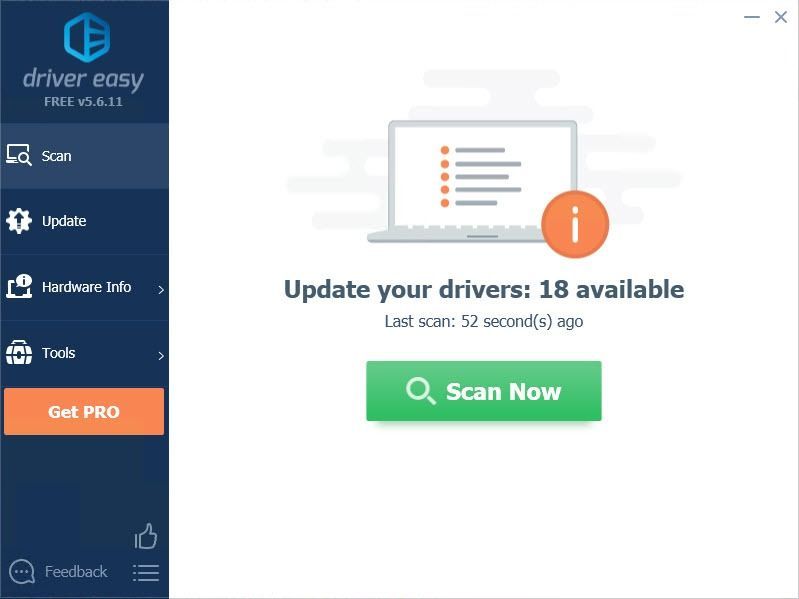
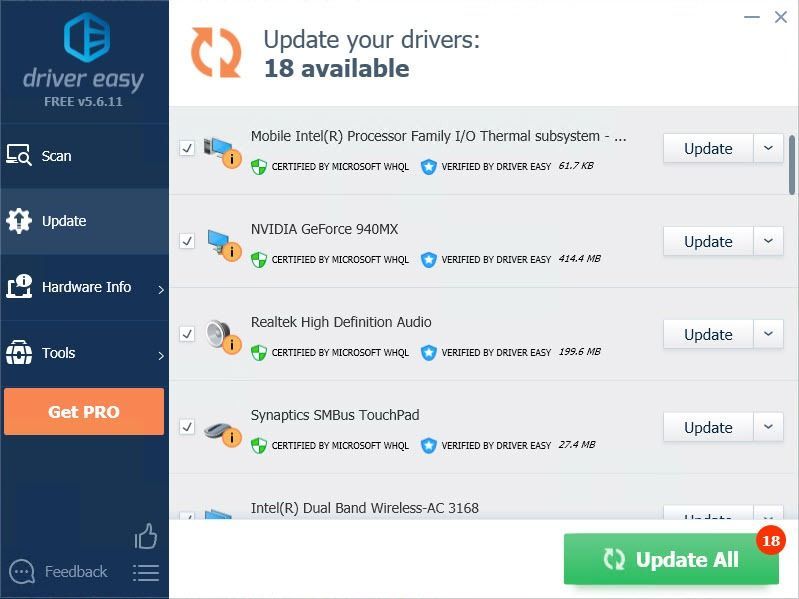
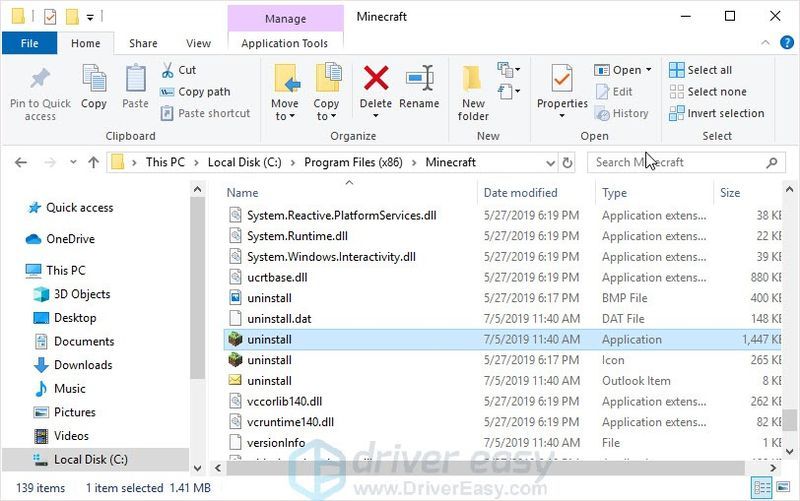





![[தீர்ந்தது] இறக்கும் லைட் லேக் சிக்கல்](https://letmeknow.ch/img/knowledge/71/dying-light-lag-issue.jpg)
![[பதிவிறக்க] விண்டோஸ் 7/8/10 க்கான லாஜிடெக் ஜி புரோ டிரைவர்](https://letmeknow.ch/img/driver-download/02/logitech-g-pro-driver.jpg)